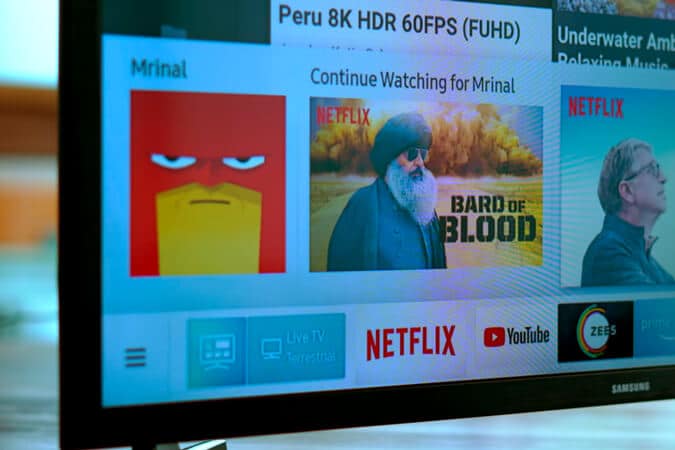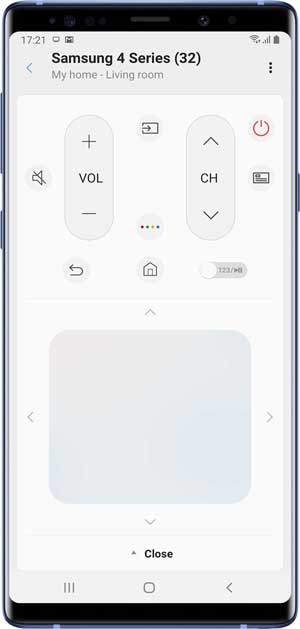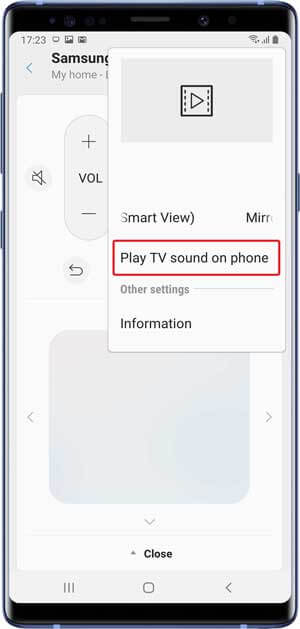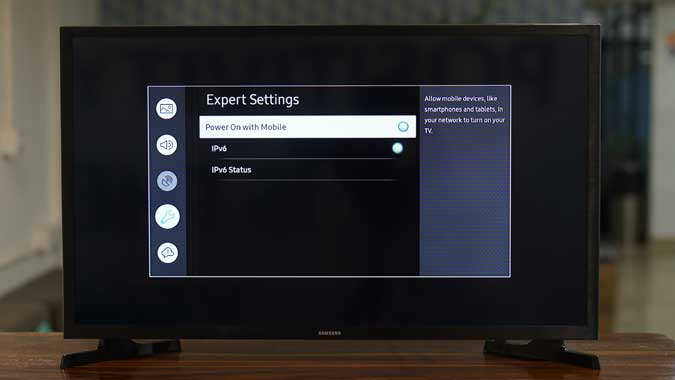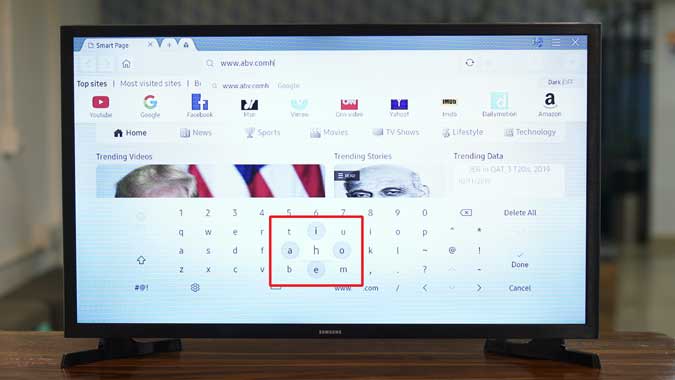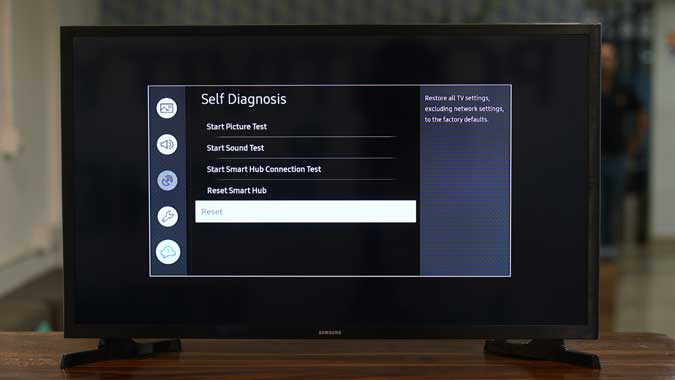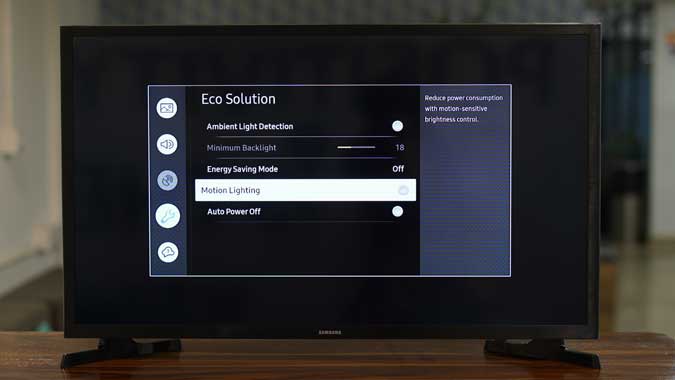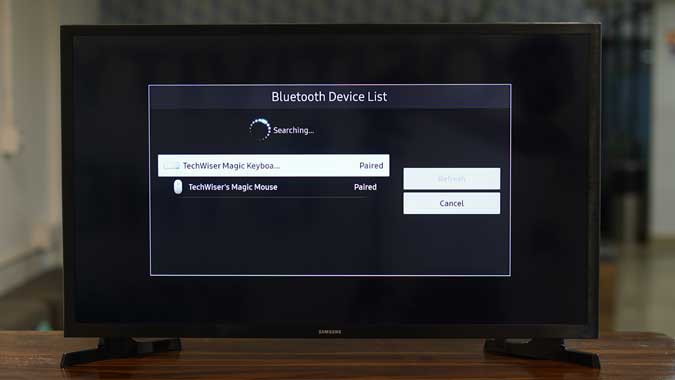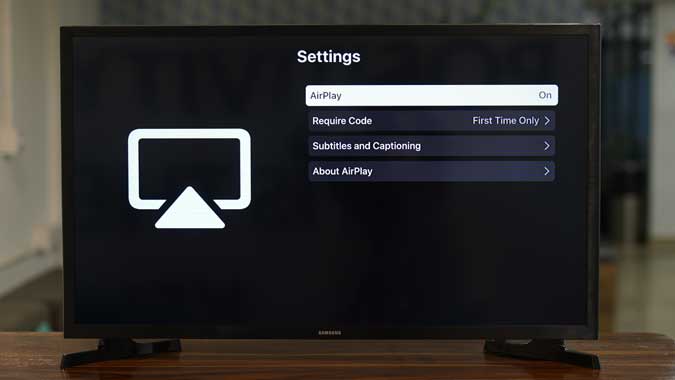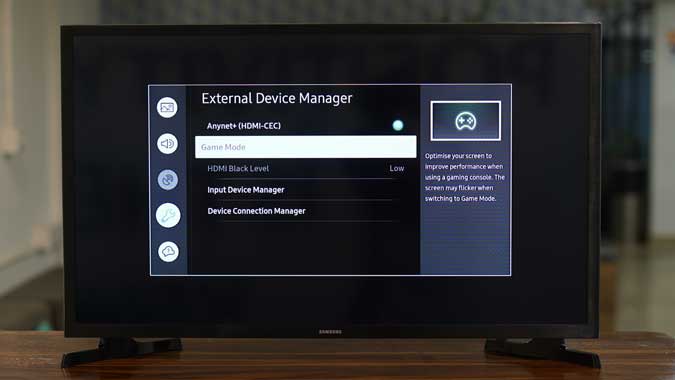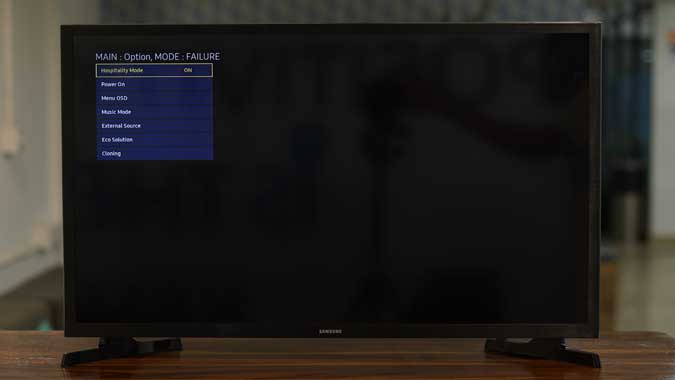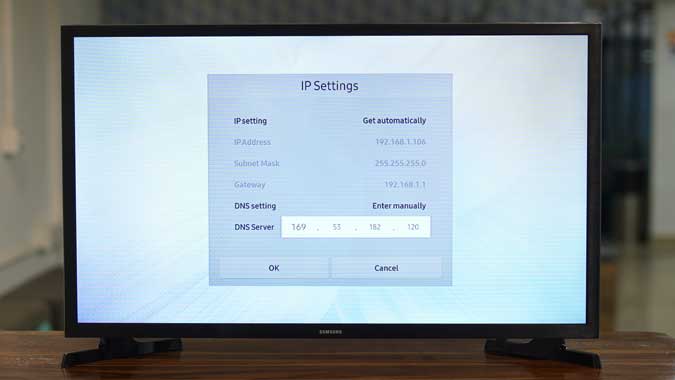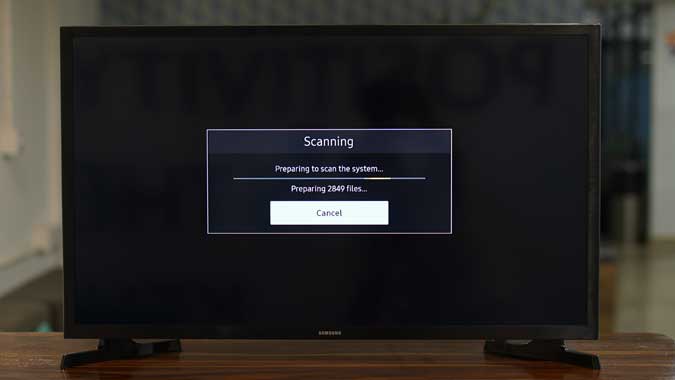Samsung Smart TV (Tizen OS) – أفضل النصائح والحيل
إذا كنت قد اشتريت مؤخرًا Samsung Smart TV يعمل بنظام Tizen OS ، فربما تساءلت عما هو “SMART” في التلفزيون. حسنًا ، دعنا نكتشف في هذه المقالة أفضل النصائح والحيل والميزات المخفية الأخرى من Samsung Smart TV.
1. استخدم هاتفك الذكي كجهاز تحكم عن بعد
تتيح لك معظم أجهزة التلفزيون والبث الذكي استخدام هاتفك الذكي كجهاز تحكم عن بعد. ولا يختلف تلفزيون سامسونج الذكي. ومع ذلك ، هناك بضع خطوات إضافية متضمنة. أولاً ، تحتاج إلى تثبيت تطبيق SmartThings من Play Store أو App Store. بعد ذلك ، قم بتسجيل الدخول باستخدام حساب Samsung ، إذا لم يكن لديك حساب ، فيمكنك إنشاؤه هنا. بمجرد دخولك إلى التطبيق ، ستجد تلفزيون Samsung الخاص بك ، فقط تأكد من أن التلفزيون والهاتف يعملان ضمن نفس شبكة WiFi. يتيح لك التطبيق ضبط مستوى الصوت وتغيير القنوات والتنقل باستخدام لوحة اللمس وحتى تشغيل التلفزيون أو إيقاف تشغيله.
2. الاستماع الخاص
هذه إحدى ميزاتي المفضلة لتطبيق SmartThings ، فهي تتيح لك توجيه صوت التلفزيون عبر الهاتف الذكي. يمكن أن يكون مفيدًا عندما تريد مشاهدة التلفزيون في وقت متأخر من الليل دون إيقاظ حبيبتك. يمكنك ببساطة توصيل زوج من سماعات الرأس بهاتفك الذكي وتشغيل هذه الميزة من تطبيق SmartThings. بدلاً من ذلك ، يمكنك أيضًا استخدامه كجهاز Chromecast audio. على سبيل المثال ، إذا كان لديك ضيوف أو كنت تقيم حفلة ، فيمكنك أيضًا بث الصوت من الهاتف الذكي إلى التلفزيون أو النظام الموسيقي المتصل بالتلفزيون باستخدام تطبيق SmartThings.
3. قم بتشغيل التلفزيون باستخدام الهاتف الذكي
يتيح لك تطبيق SmartThing إيقاف تشغيل التلفزيون ، ولكن لا يمكنك إعادة تشغيله بعد إيقاف تشغيله. لإصلاح ذلك ، يمكنك تمكين “Power On with Mobile” في إعدادات الشبكة ، مثل Wake On LAN ولكن مع تطبيق SmartThings. ما عليك سوى الانتقال إلى الإعدادات> عام> الشبكة> إعدادات الخبراء> التشغيل باستخدام الهاتف المحمول.
4. مدخلات لوحة المفاتيح الذكية
الكتابة على التلفزيون باستخدام جهاز التحكم عن بعد أمر مروع. لحسن الحظ ، فإن أجهزة تلفزيون Samsung الذكية لديها حل بديل لهذه المشكلة. عندما تريد كتابة شيء ما باستخدام لوحة المفاتيح الافتراضية باستخدام جهاز التحكم عن بُعد ، فإنه يمنحك تلقائيًا خيار تحديد الحرف المحتمل التالي. على سبيل المثال ، اقترح “.com” بمجرد الانتهاء من كتابة اسم النطاق في مربع URL. ذكية وبديهية. أحبها.
بدلاً من ذلك ، يمكنك شراء ماوس هوائي رخيص من أمازون والذي لا يأتي مع جهاز التحكم عن بعد بالهواء فحسب ، بل يحتوي أيضًا على لوحة مفاتيح. لقد جربناها مع تلفزيون سامسونج الذكي الذي يعمل بأحدث نظام تشغيل Tizen وعمل بشكل جيد.
5. الوضع المظلم
أنا أحب الوضع المظلم على الهواتف الذكية وأعتقد أن سامسونج تقدم هذه الميزة في معظم تشكيلة أجهزة التلفزيون الذكية. إنه أكثر من وضع التباين العالي ولكنه يفعل نفس الأشياء مثل الوضع المظلم. لتمكين هذا ، ما عليك سوى الانتقال إلى الإعدادات> عام> إمكانية الوصول> وضع التباين العالي.
6. الحلول البيئية الذكية
يحتوي تلفزيون سامسونج الذكي على عدد قليل من الحلول البيئية المختلفة التي تتيح لك ضبط التلفزيون وفقًا للبيئة المحيطة. على سبيل المثال ، يكتشف وضع Ambient Light تلقائيًا الضوء في الغرفة ويضبط سطوع التلفزيون وفقًا لذلك. كما أن لديها إضاءة متحركة تقلل من استهلاك الطاقة بناءً على حركتك. لذلك ، إذا كنت تنام أثناء مشاهدة فيلم ، فسيؤدي ذلك تلقائيًا إلى تقليل السطوع. مرتب. يمكنك العثور على هذه الإعدادات ضمن الإعدادات العامة.
7. استخدم لوحة المفاتيح والماوس
على الرغم من أن تلفزيون Samsung Smart TV الخاص بك لا يأتي مع وضع Dex ، فلا يزال بإمكانك القيام بالكثير من الأشياء على الإنترنت باستخدام متصفح الويب المدمج. يمكنك توصيل لوحة مفاتيح لاسلكية وماوس للتنقل والتحكم في التلفزيون بالكامل. للقيام بذلك ، انتقل إلى الإعدادات> عام> إدارة الأجهزة الخارجية> إدارة جهاز الإدخال> قائمة أجهزة Bluetooth. ضع لوحة المفاتيح والماوس في وضع الاقتران الذي ستراه على شاشة التلفزيون ، انقر فوق الرمز للاتصال.
8. قم بتمديد أو عكس شاشة جهاز الكمبيوتر الخاص بك إلى التلفزيون
الآن بعد أن قمت بتوصيل لوحة مفاتيح وماوس بالتلفزيون الخاص بك ، فلماذا لا تستخدمهما للوصول إلى جهاز الكمبيوتر الخاص بك عن بُعد. تأتي تلفزيونات سامسونج الذكية مزودة بتقنية Miracast التي تتيح لك عكس عرض شاشة Windows أو حتى توسيعها. إذا كان جهاز الكمبيوتر الخاص بك يحتوي على Miracast ، فقم بتوصيله بنفس شبكة Wifi مثل التلفزيون واضغط على WIN + P> الاتصال بشاشة لاسلكية> انقر فوق Samsung TV في القائمة. ستحصل بعد ذلك على إشعار على التلفزيون للسماح بالاتصال ، اضغط على “نعم” لبدء الاتصال.
إذا لم تتمكن من العثور على التلفزيون على جهاز الكمبيوتر الخاص بك ، يمكنك محاولة إعادة تشغيل كلا الجهازين ، والتحقق مما إذا كان كلا الجهازين على نفس الشبكة أو حتى استخدام كابل HDMI لإنشاء اتصال سلكي.
9. انعكاس الهاتف على التلفزيون
هناك عدة طرق لعكس شاشة هاتفك الذكي على جهاز تلفزيون ، لكن تطبيق Samsung SmartThings يجعلها حلاً بنقرة واحدة. عند الاتصال بالتلفزيون ، انتقل إلى تطبيق SmartThings> انقر على التلفزيون> واكشف الخيارات عن طريق النقر على النقاط العمودية الثلاث> حدد “عرض ذكي”. بدلاً من ذلك ، يمكنك مشاهدة قنوات OTA على هاتفك الذكي باستخدام تطبيق SmartThings إذا كان لديك هوائي متصل بالجزء الخلفي من التلفزيون. مرتب.
10. إعدادات البث
كانت AirPlay ميزة حصرية من Apple حتى قبل بضعة أشهر عندما قررت Apple السماح لشركة Samsung بإضافتها إلى أجهزة التلفزيون الذكية الخاصة بهم. يمكنك الآن نسخ جهاز Mac أو iPad أو iPhone بسلاسة إلى تلفزيون Samsung Smart TV الخاص بك. ما عليك سوى الانتقال إلى الإعدادات> عام> إعدادات البث> تشغيل AirPlay.
11. وضع اللعبة
يعد وضع اللعبة ميزة صغيرة وأنيقة تهيئ تلفزيونك الذكي للألعاب. قد يكون القليل من الكمون مزعجًا وتهدف Samsung إلى تقليله. إنه يوفر وضعًا مخصصًا يعطي الأولوية لإشارة HDMI القادمة من وحدة التحكم في الألعاب أو الكمبيوتر لتوفير زمن انتقال منخفض وإعدادات صورة محسّنة. يمكنك تشغيل هذا الخيار بالانتقال إلى الإعدادات> عام> إدارة الأجهزة الخارجية> وضع اللعبة.
12. قم بتشغيل وضع الضيافة
إن تلفزيونك الذكي ليس ذكيًا فحسب ، بل إنه مخادع أيضًا ، فهو يحتوي على قائمة سرية مصممة لصناعة الضيافة. يحتوي على عدد قليل من الخيارات التي تتيح لك تغيير بعض الإعدادات مثل وضع توفير الطاقة ، واختيار المصدر ، والحد الأقصى لحجم الصوت ، وما إلى ذلك. يختلف الرمز السري للوصول إلى وضع الضيافة لكل تلفزيون ذكي ، ولكن يمكنك تجربة هذا الدليل وتحديد كود لجهاز التلفزيون الخاص بك. استجاب My Smart TV لـ Mute + 1 + 1 + 9 + Enter.
13. قم بتغيير DNS على جهاز التلفزيون الخاص بك
يمكن أن يساعدك تغيير خادم DNS على تلفازك الذكي في إلغاء حظر المواقع المقيدة جغرافيًا ، وتحقيق سرعات تصفح أعلى ، وما إلى ذلك. يمكنك حتى حظر الإعلانات على Samsung Smart TV الخاص بك إذا كنت تستخدم Pi-hole. ما عليك سوى الانتقال إلى الإعدادات> عام> الشبكة> حالة الشبكة> إعدادات IP> إعداد DNS> إدخال يدويًا> خادم DNS.
14. قم بتشغيل Anynet + (HDMI-CEC)
يسمح لك Anynet + (المعروف عالميًا باسم HDMI-CEC) بالتحكم في التلفزيون باستخدام جهاز تحكم عن بعد لجهاز البث (مثل جهاز التحكم عن بعد Firestick) والعكس صحيح. يمكنك أيضًا تشغيل التلفزيون باستخدام Google Home و Chromecast باستخدام HDMI-CEC. يمكنك العثور على هذه الميزة ضمن الإعدادات> عام> إدارة الأجهزة الخارجية> Anynet + (HDMI-CEC).
15. افحص جهاز التلفزيون بحثًا عن الفيروسات
من الممارسات الجيدة دائمًا فحص أجهزة USB عند توصيلها بجهاز كمبيوتر ولا تُعد أجهزة التلفزيون الذكية استثناءً. تتيح لك أجهزة تلفزيون Samsung الذكية مسح التلفزيون وأجهزة USB بالكامل. ومع ذلك ، فإن الخيار مخفي خلف الإعدادات. لفحص تلفازك الذكي ، انتقل إلى الإعدادات> عام> مدير النظام> الأمان الذكي> الفحص.
16. إعادة تعيين التلفزيون الذكي الخاص بك
أخيرًا ، في حالة “الفوضى” في أي وقت مضى في الإعدادات على تلفزيونك الذكي من Samsung ، يمكنك إعادة ضبطه على إعدادات المصنع والبدء من جديد. على عكس الإعدادات الأخرى ، فإن هذا الخيار مدفون بعمق بحيث لا تستخدمه عن طريق الخطأ. لإعادة ضبط التلفزيون ، انتقل إلى الإعدادات> الدعم> التشخيص الذاتي> إعادة التعيين.
نصائح وحيل Samsung Smart TV
كانت هذه بعض النصائح والحيل والميزات المخفية التي أعتقد أنها ستكون مفيدة لغالبية المستخدمين. يقدم تلفزيون سامسونج الذكي الكثير من المال بسبب الأساس المتين للأجهزة المترابطة. جرب هذه الميزات على تلفازك الذكي واسمحوا لي أن أعرف إذا كنت تواجه أي مشكلة في التعليقات أدناه.